
L'affichage de la méthode de saisie est désactivé dans le système Win10, ce qui peut être dû à des problèmes de configuration du système ou à des conflits logiciels de méthode de saisie. Pour résoudre ce problème, l'éditeur PHP Strawberry met à votre disposition une méthode de récupération simple et efficace. Grâce aux étapes suivantes, vous pouvez facilement restaurer la fonction de méthode de saisie dans le système Win10 et laisser votre ordinateur utiliser à nouveau la méthode de saisie normalement.
1. Cliquez avec le bouton droit sur "Démarrer" dans la barre des tâches dans le coin inférieur gauche et sélectionnez "Gestion de l'ordinateur" dans la liste des options.
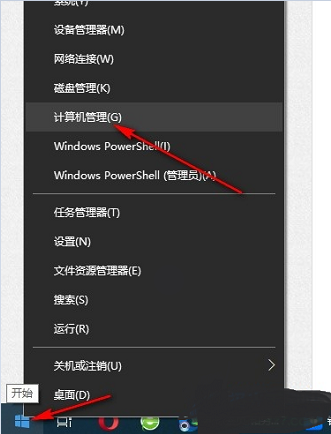
2. Après être entré dans la nouvelle interface, cliquez sur l'option "Outils système - Planificateur de tâches - Bibliothèque du Planificateur de tâches - Microsoft - Windows - TextServicesFramework" dans la colonne de gauche.
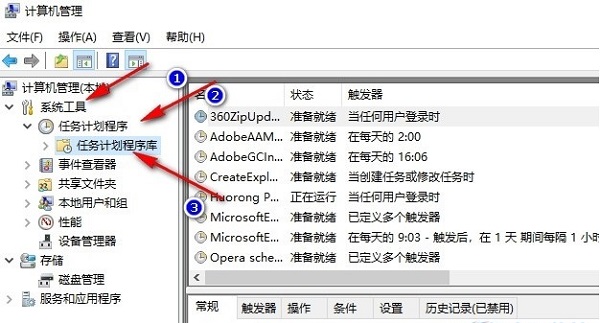
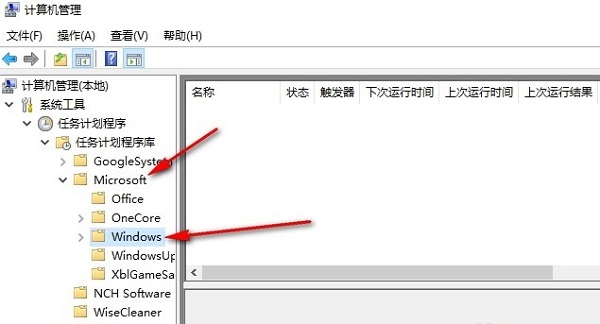
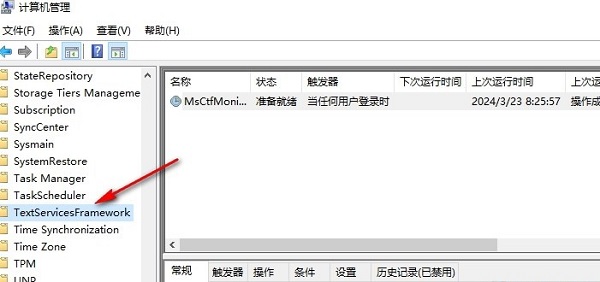
3. Recherchez ensuite "TextServicesFramework" à droite, faites un clic droit et sélectionnez "Exécuter".
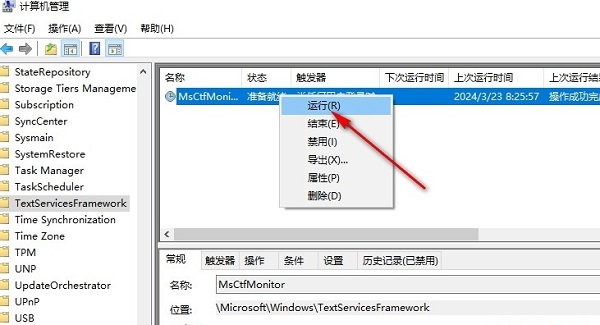
| Après le démarrage automatique du bureau Xiaozhi après le démarrage, il indique que l'initialisation du module a échoué | |||
| Le système Win10 ne peut pas s'arrêter correctementL'écran de l'ordinateur Win10 est devenu plus étroit. optimisation | Masquer l'icône de la barre des tâches | Calendrier Ne pas afficher les jours fériés | |
| L'arrière-plan du bureau disparaît | Fonction de filtre de couleur | Changer le nom du groupe de travail | |
| Fermer la fonction de partage par défaut | Boîte de sélection bleue Win10 | Les paramètres de l'économiseur d'écran ne prennent pas effet | |
| Activer les paramètres de synchronisation | Effacer l'historique d'ouverture des documents à la sortie | Gestionnaire de fenêtres de bureau définitivement fermé | |
| Périphérique de sortie sonore | Effacer automatiquement l'historique des documents | Gérer la fonction du menu contextuel | |
| Le curseur saute anormalement lors de la frappe | Ne pas mettre en veille | Désactivez les invites du système | |
| L'interface Win10 n'est pas entièrement affichée | Double système supprimé | eng méthode de saisie supprimée | |
| Ajuster les sons de l'application individuellement | |||
Ce qui précède est le contenu détaillé de. pour plus d'informations, suivez d'autres articles connexes sur le site Web de PHP en chinois!
 Le commutateur Bluetooth Win10 est manquant
Le commutateur Bluetooth Win10 est manquant Pourquoi toutes les icônes dans le coin inférieur droit de Win10 apparaissent-elles ?
Pourquoi toutes les icônes dans le coin inférieur droit de Win10 apparaissent-elles ? La différence entre le sommeil et l'hibernation Win10
La différence entre le sommeil et l'hibernation Win10 Win10 suspend les mises à jour
Win10 suspend les mises à jour Que faire si le commutateur Bluetooth est manquant dans Windows 10
Que faire si le commutateur Bluetooth est manquant dans Windows 10 win10 se connecte à une imprimante partagée
win10 se connecte à une imprimante partagée Nettoyer les fichiers indésirables dans Win10
Nettoyer les fichiers indésirables dans Win10 Comment partager une imprimante dans Win10
Comment partager une imprimante dans Win10